ps如何制作火焰文字(黑色背景)
1、打开Photoshop CS5软件,新建一个黑色背景的ps文档;

2、点击【文字工具】按图示设置好文字的大小、字体、颜色等参数后,输入文字内容:“梦幻”。同样的步骤,完成“设计师”的制作;

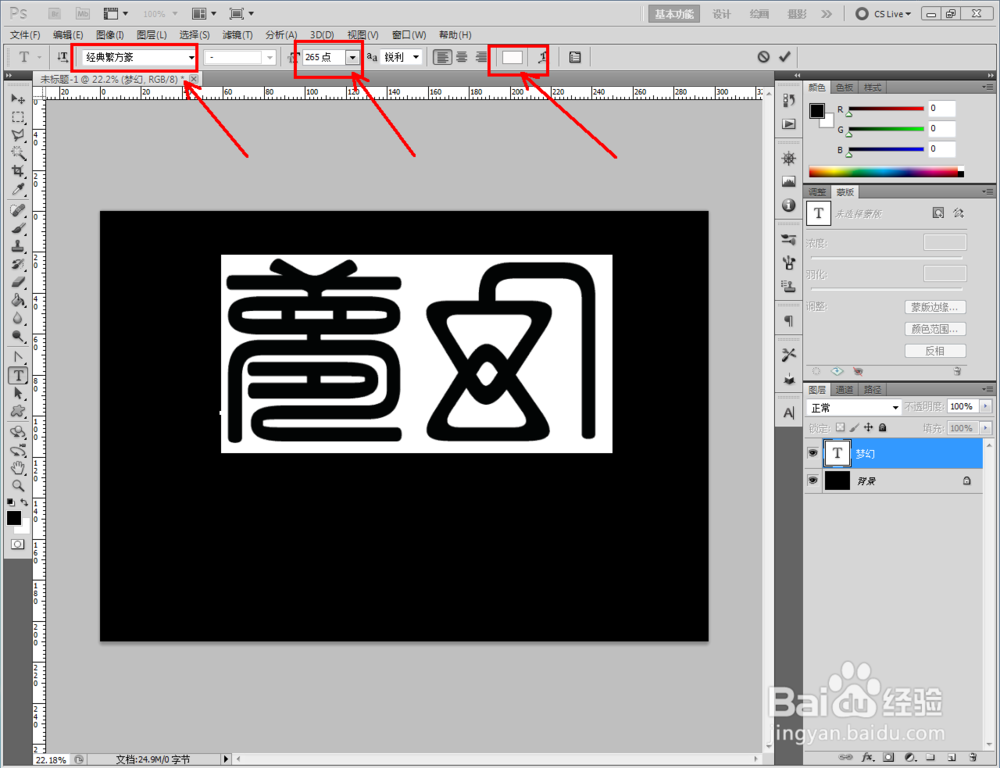


3、双击“梦幻”文字图层,按图示给文字设置一个火焰文字(黑色背景)效果;






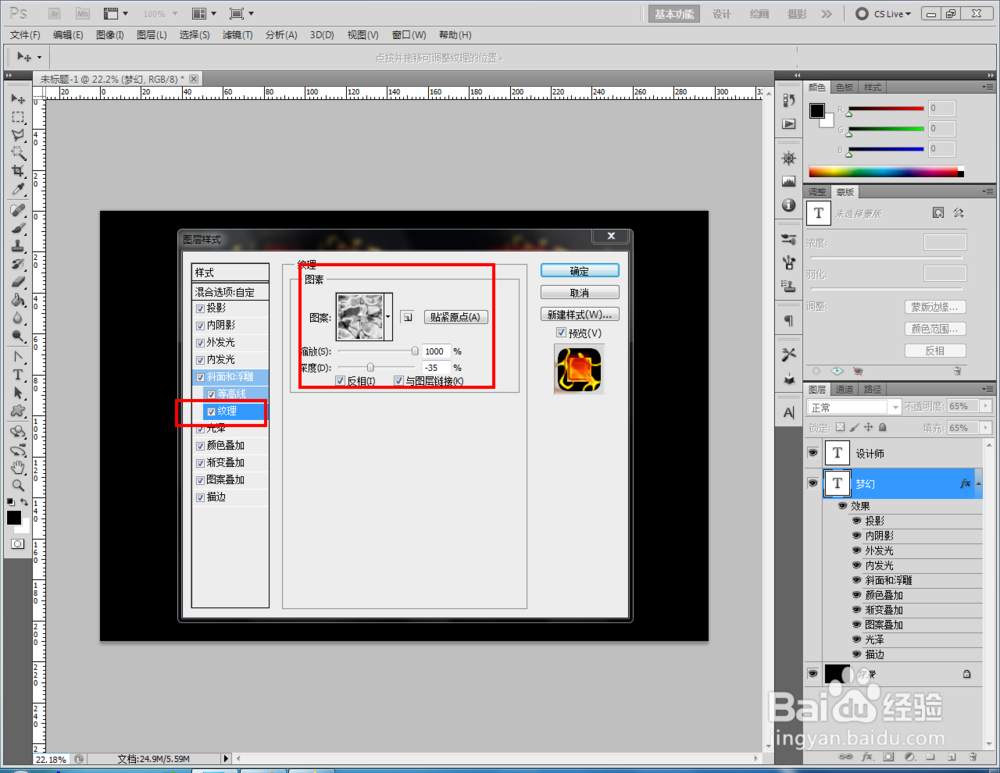


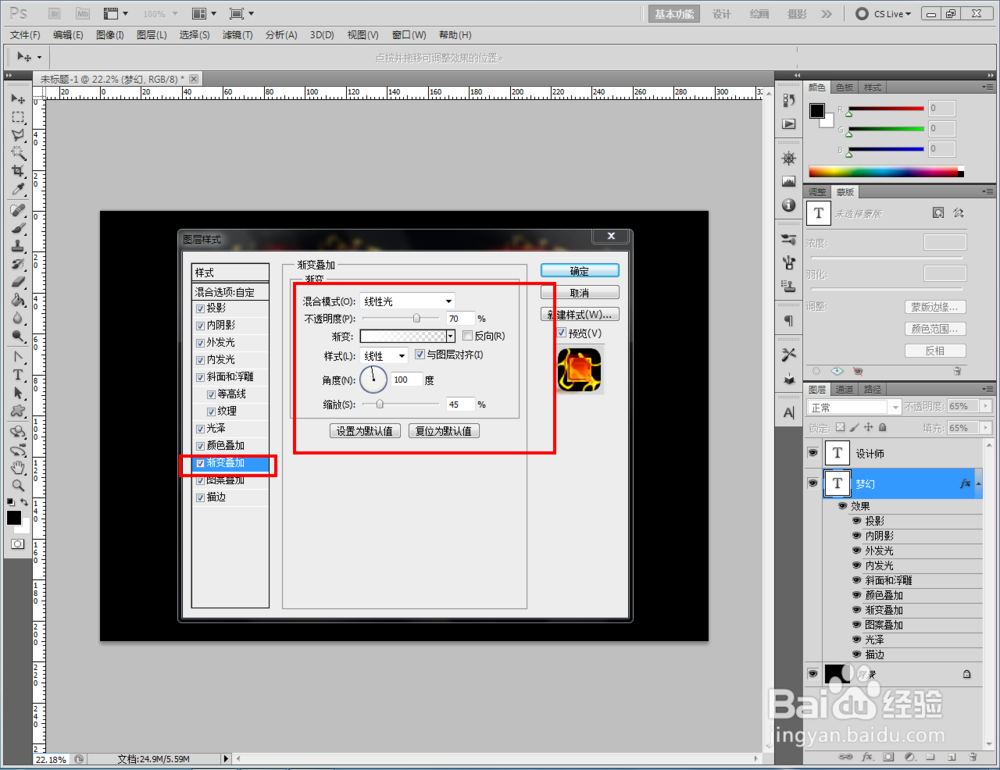

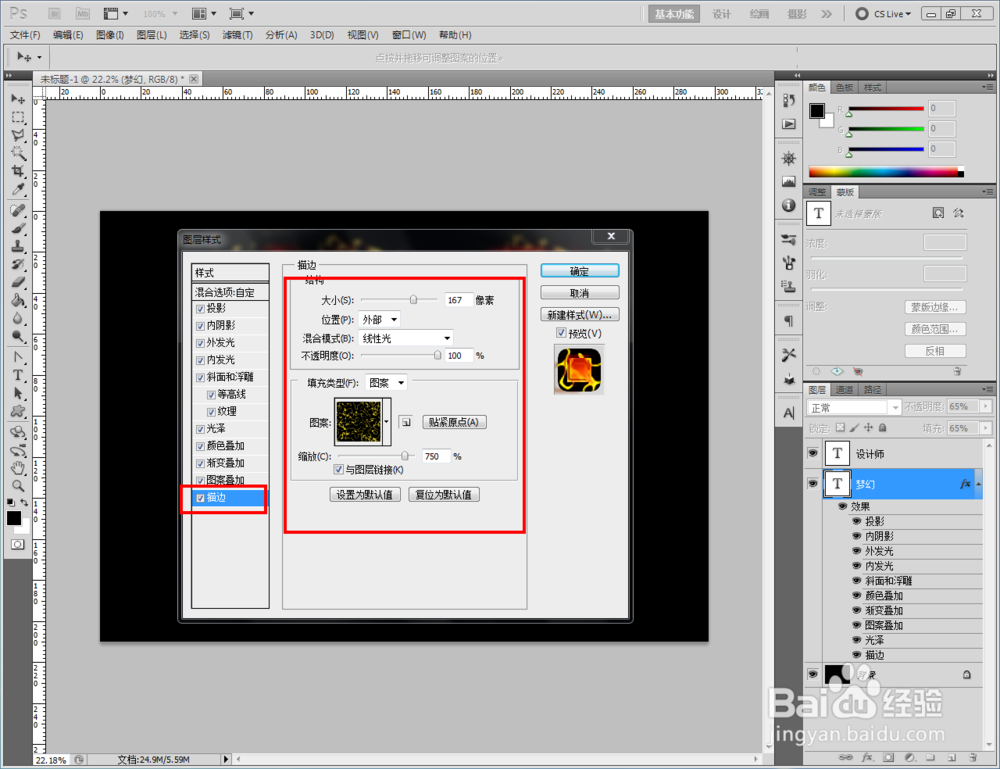

4、最后,将我们设置好的火焰文字效果图层样式拷贝粘贴给“设计师”文字图层即可。



声明:本网站引用、摘录或转载内容仅供网站访问者交流或参考,不代表本站立场,如存在版权或非法内容,请联系站长删除,联系邮箱:site.kefu@qq.com。
阅读量:160
阅读量:161
阅读量:40
阅读量:118
阅读量:87